
Lenovo ideapad 330
ideapad 330-14IKB ideapad 330-15IKB ideapad 330-14AST ideapad 330-15AST ideapad 330-15IKB Touch
Руководство пользователя
Перед использованием компьютера ознакомьтесь с указаниями по технике безопасности и важными советами в прилагаемых руководствах.
Примечания
•ПередиспользованиемизделияобязательнопрочитайтеРуководствопотехнике безопасности и общей информации Lenovo информации Lenovo.
•Некоторые инструкции в настоящем руководстве подразумевают, что используется система Windows® 10. При использовании другой операционной системы Windows некоторые операции могут немного отличаться. При использовании других операционных систем некоторые операции, возможно, к вам не относятся.
•Функции, описанные в настоящем руководстве, одинаковы для большинства моделей. НекоторыефункциимогутбытьнедоступнынаВашемкомпьютереили на Вашем компьютере могут присутствовать функции, не описанные в данном руководстве пользователя.
•Иллюстрации, используемые в данном руководстве, относятся к модели Lenovo ideapad 330-15IKB, если не указано иное.
•Вид изделия может отличаться от иллюстраций, приведенных в данном документе. Снимкиэкрановоперационнойсистемыприведеныисключительнов качестве примера. См. описание для определенного продукта.
Нормативно-правовые положения
•Дополнительные сведения см. в разделе Guides & Manuals на сайте http://support.lenovo.com.
Первое издание (Январь 2018 г.) © Lenovo, 2018 г.
Lenovo
Руководство пользователя
Инструкции и техническая информация в этом руководстве относятся к следующим ноутбукам Lenovo, если не указано иное.
|
Название модели |
Тип |
Название модели |
Тип |
|
|
компьютера |
компьютера |
|||
|
Lenovo ideapad 330-14IKB |
Lenovo ideapad 330-14AST |
|||
|
Lenovo ideapad 330-14IKB D |
Lenovo ideapad 330-14AST D |
|||
|
Lenovo ideapad 330-14IKB U |
81DA |
Lenovo ideapad 330-14AST U |
||
|
Lenovo ideapad 330E-14IKB D |
Lenovo ideapad 330E-14AST D |
|||
|
81G2 |
||||
|
Lenovo ideapad 330E-14IKB U |
81FC (только |
Lenovo ideapad 330E-14AST U |
81D5 |
|
|
для |
||||
|
Lenovo ideapad 330H-14IKB |
Lenovo ideapad 330H-14AST |
|||
|
Бразилии) |
||||
|
Lenovo ideapad 330L-14IKB |
Lenovo ideapad 330L-14AST |
|||
|
Lenovo ideapad 330E-14IKB |
Lenovo ideapad 330E-14AST |
|||
|
Lenovo ideapad 330R-14IKB |
Lenovo ideapad 330R-14AST |
|||
|
Lenovo ideapad 330-15IKB |
Lenovo ideapad 330-15AST |
|||
|
Lenovo ideapad 330-15IKB U |
81DC |
Lenovo ideapad 330-15AST D |
||
|
Lenovo ideapad 330E-15IKB D |
Lenovo ideapad 330-15AST U |
|||
|
81DE |
||||
|
Lenovo ideapad 330-15IKB D |
81FE (только |
Lenovo ideapad 330E-15AST D |
||
|
для |
81D6 |
|||
|
Lenovo ideapad 330H-15IKB |
Lenovo ideapad 330E-15AST U |
|||
|
Бразилии) |
||||
|
Lenovo ideapad 330L-15IKB |
Lenovo ideapad 330H-15AST |
|||
|
81FD (только |
||||
|
Lenovo ideapad 330E-15IKB |
для |
Lenovo ideapad 330L-15AST |
||
|
Бразилии) |
||||
|
Lenovo ideapad 330R-15IKB |
Lenovo ideapad 330E-15AST |
|||
|
Lenovo ideapad 330E-15IKB U |
Lenovo ideapad 330R-15AST |
|||
|
Lenovo ideapad 330-15IKB Touch |
81DH |
|||
|
81DJ |
||||
|
Содержание |
|
|
Глава 1. Общий обзор компьютера ………………………………………….. |
1 |
|
Вид сверху …………………………………………………………………………………………………… |
1 |
|
Вид слева ……………………………………………………………………………………………………… |
8 |
|
Вид справа …………………………………………………………………………………………………. |
12 |
|
Вид снизу …………………………………………………………………………………………………… |
15 |
|
Глава 2. Начало использования Windows 10 ………………………….. |
16 |
|
Первая настройка операционной системы …………………………………………………… |
16 |
|
Использование интерфейсов системы …………………………………………………………. |
16 |
|
Перевод в спящий режим или выключение компьютера ………………………………. |
20 |
|
Подключение к беспроводной сети ……………………………………………………………… |
22 |
|
Получение справки в Windows ……………………………………………………………………. |
23 |
|
Глава 3. Система восстановления ………………………………………….. |
24 |
|
Push-button reset (Быстрый сброс параметров) ……………………………………………… |
24 |
|
Глава 4. Устранение неполадок ………………………………………………. |
27 |
|
Часто задаваемые вопросы ………………………………………………………………………….. |
27 |
|
Устранение неполадок ………………………………………………………………………………… |
29 |
|
Приложение A. Инструкции по узлам CRU ……………………………… |
32 |
|
Замена оптического привода/жесткого диска (не все модели) ………………………. |
33 |
|
Товарные знаки ………………………………………………………………………. |
36 |
i
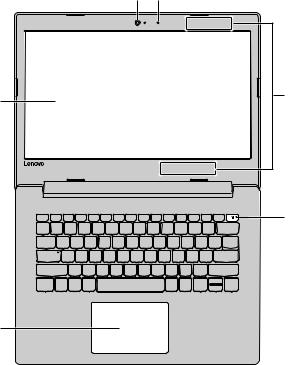
Глава 1. Общий обзор компьютера

Lenovo ideapad 330-14IKB / ideapad 330-14AST
a b
e
f
1
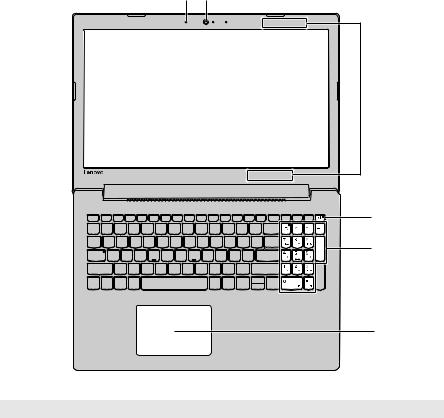
Глава 1. Общий обзор компьютера
Lenovo ideapad 330-15IKB / ideapad 330-15AST / ideapad 330-15IKB Touch
b a
c
e f
g
Примечание. Пунктирной линией обозначены компоненты, которые не видны снаружи.
Внимание!
•Не раскрывайте панель дисплея больше чем на 170 градусов. При закрытии панели дисплея убедитесь, что между панелью дисплея и клавиатурой не осталось ручек или других предметов. В противном случае панель дисплея может быть повреждена.
2

aВстроенная
камера
bВстроенный
микрофон
cДисплей
компьютера
dАнтенны
беспроводной
ЛВС
Глава 1. Общий обзор компьютера
Камера предназначена для видеосвязи.
Используется для приема звука при проведении видеоконференций, диктовке или записи звука.
ЖК-дисплей со светодиодной подсветкой обеспечивает великолепное яркое изображение.
Подключите адаптер беспроводной ЛВС для отправки и получения радиосигналов.
e Кнопка питания Нажмите эту кнопку для включения/выключения компьютера.
Когда компьютер включен, нажмите эту кнопку и удерживайте ее дольше 1 секунды, чтобы перевести компьютер в спящий режим, или дольше 4 секунд, чтобы выключить компьютер.
fЦифровая
клавиатура
gСенсорный
экран
Для получения дополнительной информации см. «Использование клавиатуры» на стр. 4.
Сенсорный экран работает как стандартная мышь.
Сенсорный экран: Для перемещения указателя по экрану компьютера проведите пальцем по сенсорному экрану в нужном направлении.
Кнопки сенсорного экрана: Левая и правая кнопки сенсорного экрана работают так же, как левая и правая кнопки стандартной мыши.
Примечание. Для включения и отключения сенсорнойпанели используйте клавишу F6 (
3
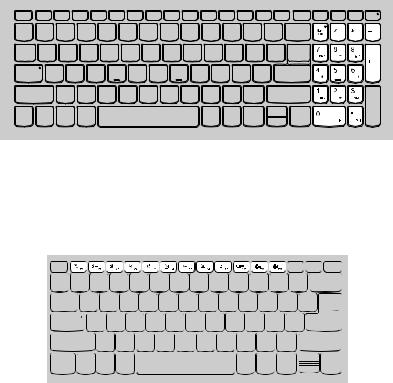
Глава 1. Общий обзор компьютера
Использование клавиатуры
На компьютере имеются цифровые и функциональные клавиши, а также цифровая клавишная панель, встроенные в клавиатуру.
Цифровая клавиатура
Lenovo ideapad 330-15IKB / ideapad 330-15AST / ideapad 330-15IKB Touch
Клавиатура оснащена отдельной цифровой клавишной панелью. Чтобы включить или выключить ее, нажмите клавишу Num Lock.
“Горячие” клавиши
“Горячие” клавиши обеспечивают возможность быстрого доступа к соответствующим настройкам системы.
Lenovo ideapad 330-14IKB / ideapad 330-14AST
4
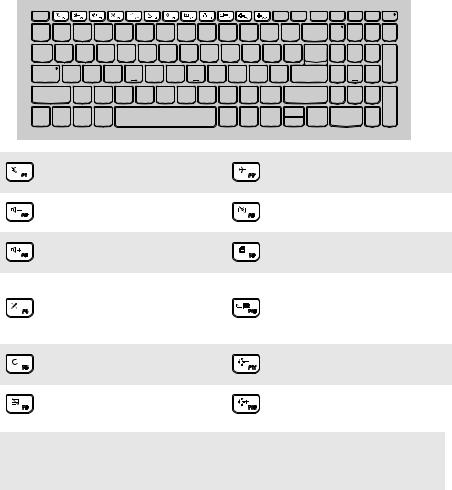
Глава 1. Общий обзор компьютера
Lenovo ideapad 330-15IKB / ideapad 330-15AST / ideapad 330-15IKB Touch
|
Отключение/включение |
Включение/выключение |
|
|
звука. |
режима полета. |
|
|
Уменьшение уровня |
Включение/отключение |
|
|
громкости. |
камеры. |
|
|
Увеличение уровня |
Блокировка/разблокировка |
|
|
громкости. |
ЖК-экрана. |
|
|
Включение/отключение |
Включение внешнего |
|
|
проектора или |
||
|
микрофона. |
переключение на внешний |
|
|
дисплей. |
||
|
Обновление страницы. |
Уменьшение яркости |
|
|
дисплея. |
||
|
Включение/отключение |
Увеличение яркости |
|
|
сенсорного экрана. |
дисплея. |
Примечание. При переключении параметра Hotkey Mode (Режим горячих клавиш) со значения Enabled (Включен) на значение Disabled (Выключен) в программе настройки BIOS потребуется нажать клавишу Fn в сочетании с соответствующей горячей клавишей.
5
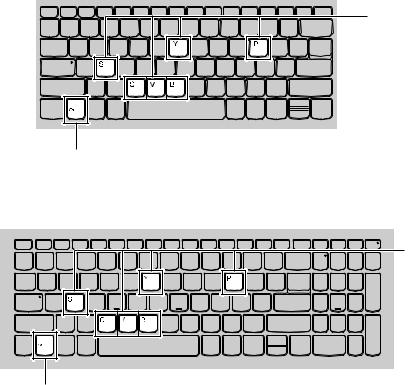
Глава 1. Общий обзор компьютера
Сочетания функциональных клавиш
С помощью функциональных клавиш можно мгновенно переключать рабочие функции. Чтобы использовать эту функцию, нажмите и удерживайте клавишу Fn a; затем нажмите одну из функциональных клавиш b.
Lenovo ideapad 330-14IKB / ideapad 330-14AST
b
a
Lenovo ideapad 330-15IKB / ideapad 330-15AST / ideapad 330-15IKB Touch
b
a
6
|
Глава 1. Общий обзор компьютера |
||
|
Ниже описано назначение всех функциональных клавиш. |
||
|
Fn + B: |
Активация функции прерывания. |
|
|
Fn + P: |
Активация функции паузы. |
|
|
Fn + C: |
Включение/выключение функции scroll lock. |
|
|
Fn + Y: |
Активация системного запроса. |
|
|
Fn + S + V: |
перевод аккумулятора в режим |
|
|
транспортировки. |
||
7

-
Manuals
-
Brands
-
Lenovo
-
IdeaPad 330-15IKB Users Manuals
Sort by
A-Z
Date
b
Индикатор
состояния
батареи/зарядки
Состояние
адаптера
питания
Состояние
индикатора
Значение
Отключен
Не горит
Компьютер находится в спящем режиме
или выключен; уровень заряда батареи
составляет более 20%.
Постоянно горит
желтым
Уровень заряда батареи составляет от 5%
до 20%.
Быстро мигает
желтым
Уровень заряда батареи составляет от 1%
до 5%.
Подключен
Медленно мигает
желтым
Батарея заряжается. Когда уровень заряда
достигнет 20%, индикатор прекратит
мигать и начнет светиться белым.
Медленно мигает
белым
Уровень заряда батареи составляет от 20%
до 80%, и зарядка батареи продолжается.
Когда уровень заряда батареи достигнет
80%, индикатор перестанет мигать.
Горит белым
Уровень заряда батареи составляет более
80%, и зарядка продолжится до полного
заряда батареи.
c
Порт RJ-45
Используется для подключения компьютера к сети Ethernet.
d
Порт HDMI
Используется для подключения к устройствам с входом
HDMI, например телевизору или дисплею.
e
Порт USB 3.0
Подключение USB-устройств.
Примечание. Для получения дополнительной информации см. «Подключение устройств
USB» на стр. 11.
f
Гнездо USB 2.0
(не все модели)
Подключение USB-устройств.
Примечание. Для получения дополнительной информации см. «Подключение устройств
USB» на стр. 11.
Глава 1. Общий обзор компьютера
9
Инструкцию для Lenovo IdeaPad 330-15IKB (81DC001MRU) на русском языке, в формате pdf можно скачать с нашего сайта. Наш каталог предоставляем Вам инструкцию производителя фирмы Lenovo, которая была взята из открытых источников. Ознакомившись с руководством по эксплуатации от Lenovo, Вы на все 100% и правильно сможете воспользоваться всеми функциями устройства.
Для сохранения инструкции «Ноутбук Lenovo IdeaPad 330-15IKB (81DC001MRU)» на русском языке на вашем компьютере либо телефоне, нажмите кнопку «Скачать инструкцию». Если активна кнопка «Инструкция онлайн», то Вы можете просмотреть документ (manual), в своём браузере онлайн.
Если у Вас нет возможности скачать инструкцию по эксплуатации либо просмотреть её, Вы можете поделиться ссылкой на эту страницу в социальных сетях и при удобном моменте скачать инструкцию. Либо добавьте эту страницу в закладки Вашего браузера, нажав кнопку «Добавить страницу в закладки браузера».

